Crea un ringtone para tu iPhone con MakeOwnRingtone
A diferencia de otros móviles, el iPhone no permite utilizar los MP3 que tenemos almacenados como ringtones, por lo que debemos comprarlos a través de iTunes o crearlos nosotros mismos.
Hoy, queremos enseñarte a generar tus propios tonos de llamado para tu iPhone a través de la aplicación online gratuita MakeOwnRingtone. Si bien está en inglés, siguiendo nuestros pasos no tendrán problemas.
Creando nuestro Ringtone
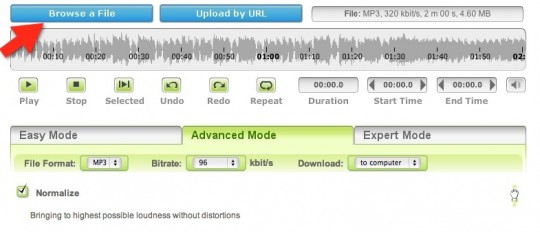
Lo primero es entrar a su sitio y cliquear sobre Browse a File. Elige el archivo de audio que quieres usar desde tu computadora y el sitio se encargará de optimizarlo para poderlo utilizar.
Ahora, tenemos ante nosotros el panel con el que vamos a editar nuestra canción para convertirla en ringtone. El iPhone admite tonos de llamado de hasta 30 segundos, por lo que debemos seleccionar una porción que dure eso o menos.
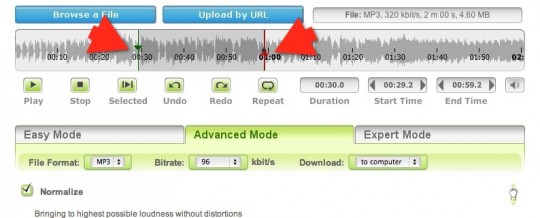
Para ello, movemos con el ratón unas barras que encontraremos a los lados de la pista de audio y con los que marcaremos donde empieza y termina nuestro tono de llamado. Puedes cliquear sobre Play para ir escuchando y así escoger la porción correcta.
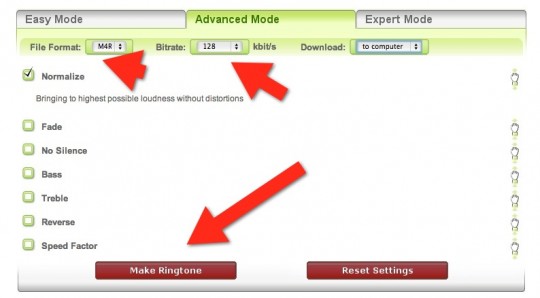
Una vez que tenemos lista la selección, vamos a seleccionar el formato en que queremos nuestro ringtone. En el caso del iPhone, necesitamos que sea M4R. Le voy a asignar un bitrate de 128, aunque si la canción no está en buena calidad debe ser menor.
Finalmente, en Download elegimos la opción Computer. Cliquea sobre Make Ringtone.
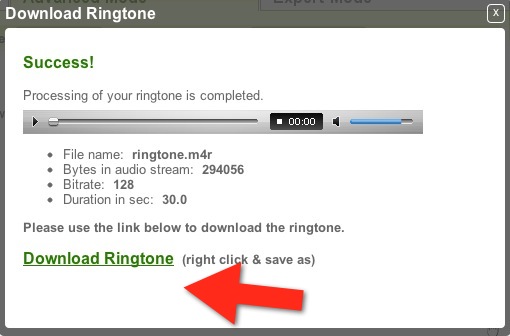
Debes esperar algunos segundos para que la aplicación tenga listo tu tono y luego podrás cliqueando sobre Download Ringtone.
Traspasando el ringtone al iPhone
Tenemos listo nuestro ringtone, pero falta pasarlo a nuestro móvil. Para ello, ábrelo e inmediatamente lo verás en iTunes dentro de la biblioteca Tonos.
Conecta tu iPhone a la computadora y cliquea sobre su nombre, lo verás al lado izquierdo de la pantalla.
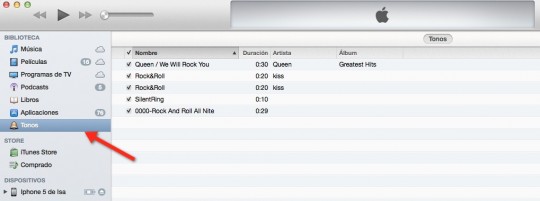
En la zona superior, verás la opción Tonos, haz clic sobre ella. Puedes escoger que todos los Ringtones se traspasen al iPhone o sólo los que tu selecciones. En este caso, vamos a seleccionar el que acabamos de crear.
Basta cliquear sobre Aplicar e iTunes se sincronizará con tu iPhone, traspasando el tono al teléfono.
Cambiar el ringtone desde tu iPhone
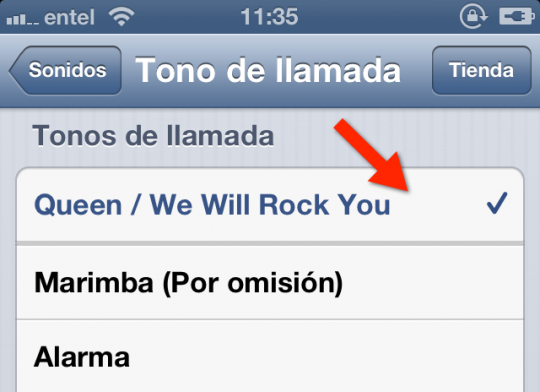
Para cambiar el tono de llamado en nuestro iPhone, vamos a Ajustes—Sonidos. Pulsamos sobre Tono se llamado y seleccionamos el ringtone creado. Listo, ya podemos disfrutar de nuestro nuevo ringtone.